Page 1
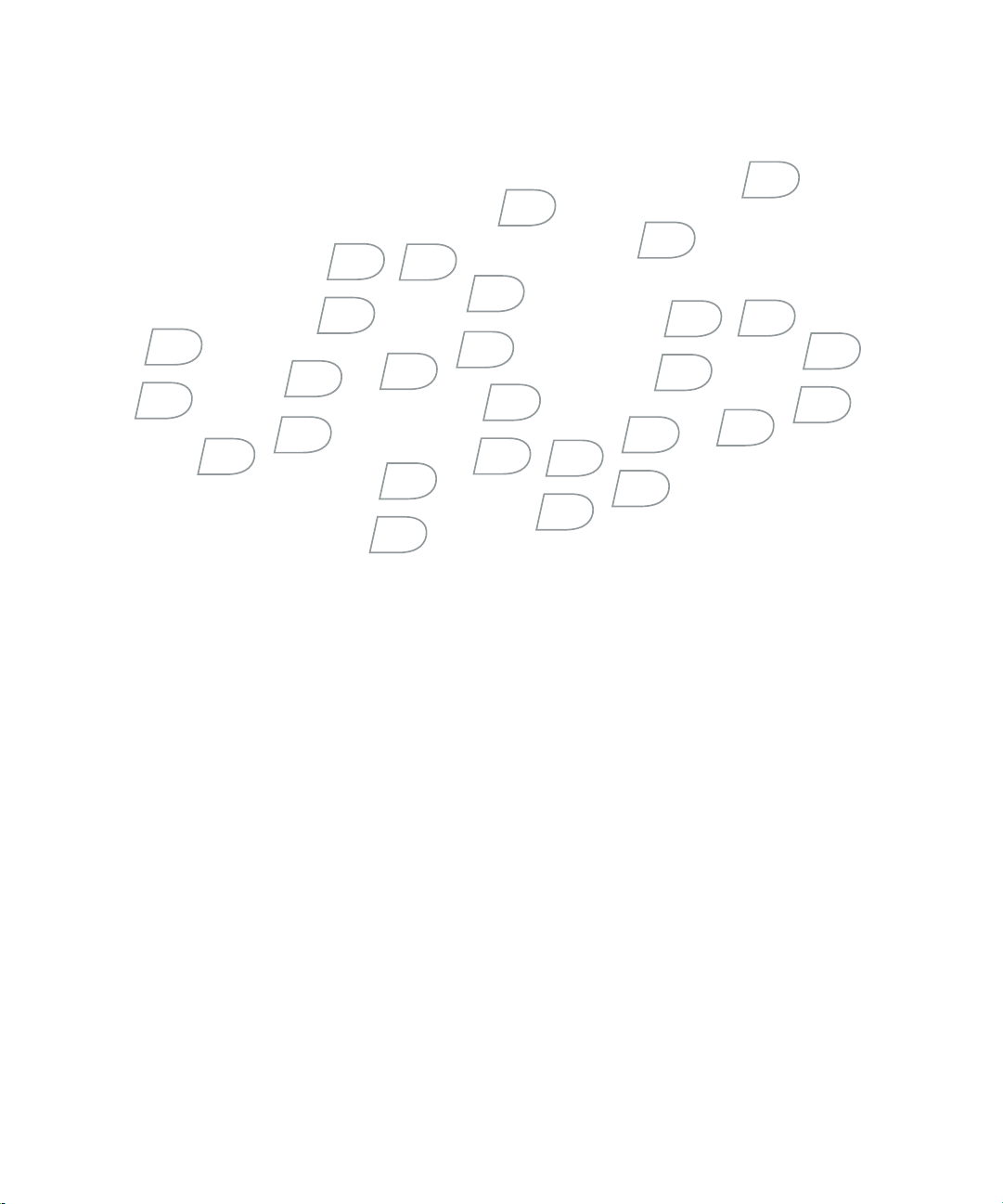
BlackBerry Connect for
Pocket PC
2.1 版
使用指南
Page 2

BlackBerry Connect for Pocket PC 2.1
版使用指南
最後修改時間:
手冊編號:
本文件出版時乃基於
請將您對產品文件的意見傳送到:
©
2006 Research In Motion Limited
Motion Limited
BlackBerry Enterprise Server
IBM、Lotus、Domino、Lotus Notes 及 iNotes 是 International Business Machines Corporation
冊商標。
及其他國家/地區的商標或註冊商標。
Microsoft Corporation
註冊商標。
牌、產品名稱、公司名稱、商標及服務標記是其各自擁有者的財產。
BlackBerry
6,219,694;6,075,470;6,073,318;D445,428;D433,460;D416,256。
冊。請造訪
本文件以 「現狀」提供,
概不負責。
其他增補。RIM 不提供任何明示或暗示性陳述、保固、條件或承諾 (包括但不限於適合特定用途、不侵權、可銷售性、耐用
性、權利,或者與本文所述的任何軟體之執行與否,或本文所述的任何服務之執行相關的任何明示或暗示性保固或條件)。對
於因使用本文件而導致的任何直接、經濟、商業、特殊、引發、偶發、示範性或間接損害 (包括但不限於商業收入或收益的
損失、資料遺失、延遲導致的損害、利潤損失或未實現預期的節省金額),RIM 及其董事、行政人員、員工或顧問概不負責,
即使 RIM 已知悉此類損害的可能性。
2006 年 9 月 1
SWD_BBC(TC)-001.002
BlackBerry Connect for Pocket PC 2.1.2
的專有財產。
JavaScript 是 Sun Microsystems, Inc.
在美國及/或其他國家/地區的商標或註冊商標。
Bluetooth
裝置與/或關聯的軟體受版權、國際條約及各項專利保護,包括下列一項或多項美國專利:
www.rim.com/patents.shtml
RIM
標記字樣與標誌為
保留定期變更本文件所包含資訊的權利;但是,
日
版。
https://www.blackberry.com/DocsFeedback
。本公司保留所有權利。
RIM、Research In Motion、「Always On, Always Connected
已向美國專利商標局註冊,且正於其他國家/地區申請註冊中或已註冊。
在美國或其他國家/地區的商標或註冊商標。
Microsoft、ActiveSync、MSN、Outlook、Windows、Windows Mobile 及 Windows NT 是
Bluetooth SIG, Inc.
以取得
RIM [
Research In Motion Limited
BlackBerry 與 RIM
所擁有,
於下文中定義] 專利的清單。
及其附屬公司 (下文簡稱 「
RIM
。
相關的標記、影像及符號系列均為
」、「動態信封」符號、
在美國及/或其他國家/地區的商標或註
Mac OS 是 Apple Computer, Inc.
Netscape 是 Netscape Communication Corporation
Research In Motion Limited
其他專利已在世界各個國家/地區註冊或正在申請註
RIM」)
並不承諾 (及時) 向您提供任何此類變更、更新、改進或
經授權使用這些標記。 所有其他品
對本文件的任何印刷、技術或其他錯誤
Research In
BlackBerry 及
在美國
的商標或
6,278,442;6,271,605
;
本文件可能包含參照源自協力廠商的資訊、硬體或軟體、產品或服務及/或協力廠商網站 (統稱為 「協力廠商資訊」)。
無法控制亦概不負責任何協力廠商資訊,包括但不限於內容、準確性、版權遵守性、相容性、效能、可信賴度、合法性、合
宜性、連結或協力廠商資訊的任何其他方面。本文件包含協力廠商資訊並不暗示
廠商。於
產權。牽涉協力廠商資訊的任何行為 (包括但不限於遵循相應的授權、條款與條件) 完全由您與協力廠商所承擔。您需自行
負責判定是否需要此類協力廠商授權,及負責取得任何與協力廠商資訊相關的此類授權。如果需要此類智慧財產授權,
明確建議在您或以您的名義購買了所有此類相應授權後,才安裝或使用協力廠商資訊。使用協力廠商資訊必須遵循並同意協
力廠商資訊授權的條款。
何陳述、保固或保證,且
本文件所概述的部分功能對於
本的最低要求。
Research In Motion Limited
295 Phillip Street
Waterloo, ON N2L 3W8
Canada
加拿大出版
的產品及服務上安裝與使用協力廠商資訊可能需要一份或多份專利、商標或版權授權,以免侵犯他人的智慧
RIM
產品與服務隨附的所有協力廠商資訊均以其 「現狀」提供。
RIM
對協力廠商相關的資訊概不負責,即使
RIM
BlackBerry Enterprise Server
軟體、
BlackBerry Desktop Software 及/或 BlackBerry Device Software
Research In Motion UK Limited
Centrum House, 36 Station Road
Egham, Surrey TW20 9LF
United Kingdom
已知悉此類損害的可能性或
RIM
以任何方式背書協力廠商資訊或協力
RIM
對協力廠商相關的資訊不做任
RIM
RIM 可能
預見此類損害。
RIM
RIM
有版
Page 3
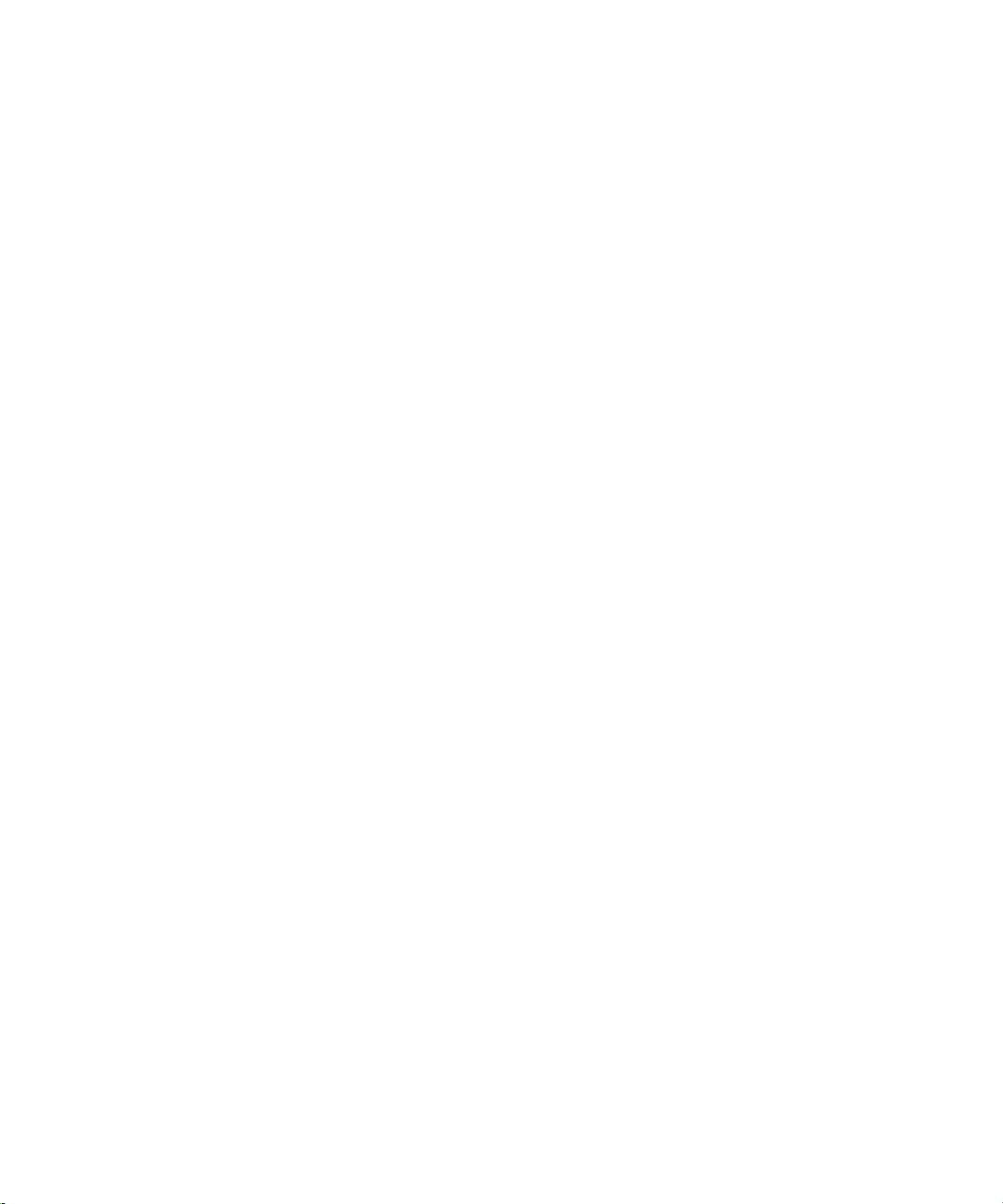
目錄
1 安全資訊 ................................................................................................................................................................... 5
指示
...................................................................................................................................................................................... 5
行車時
液體及其他外來物體
高溫
飛航安全
電子裝置
心律調節器
助聽器
已張貼通告的場所
2 安裝 BlackBerry Connect for Pocket PC............................................................................................................. 7
安裝或升級
設定
3 使用 BlackBerry Internet Service 設定電子郵件............................................................................................ 9
選取設定選項................................................................................................................................................................. 9
建立帳號
登入帳號
設定帳號以從其他受支援的電子郵件帳號接收郵件
使用桌面
................................................................................................................................................................................ 5
................................................................................................................................................. 5
...................................................................................................................................................................................... 5
........................................................................................................................................................................... 6
........................................................................................................................................................................... 6
...................................................................................................................................................................... 6
................................................................................................................................................................................ 6
....................................................................................................................................................... 6
BlackBerry Connect
BlackBerry Connect
........................................................................................................................................................................... 9
.........................................................................................................................................................................10
瀏覽器設定帳號選項
Web
程式
程式
................................................................................................................... 7
................................................................................................................................... 7
............................................................................11
...............................................................................................................12
4 使用 BlackBerry Enterprise Server 設定電子郵件 .......................................................................................13
選取設定選項...............................................................................................................................................................13
系統需求
設定
5 使用 BlackBerry Connect 程式 ..........................................................................................................................15
關於無線電子郵件同步處理
開啟無線電子郵件同步處理
手動同步處理郵件
關於無線行事曆同步處理
開啟或關閉無線行事曆同步處理
.........................................................................................................................................................................13
BlackBerry Connect Desktop for Windows Mobile ..................................................................................13
................................................................................................................................15
................................................................................................................................15
.....................................................................................................................................................16
.....................................................................................................................................16
....................................................................................................................17
Page 4
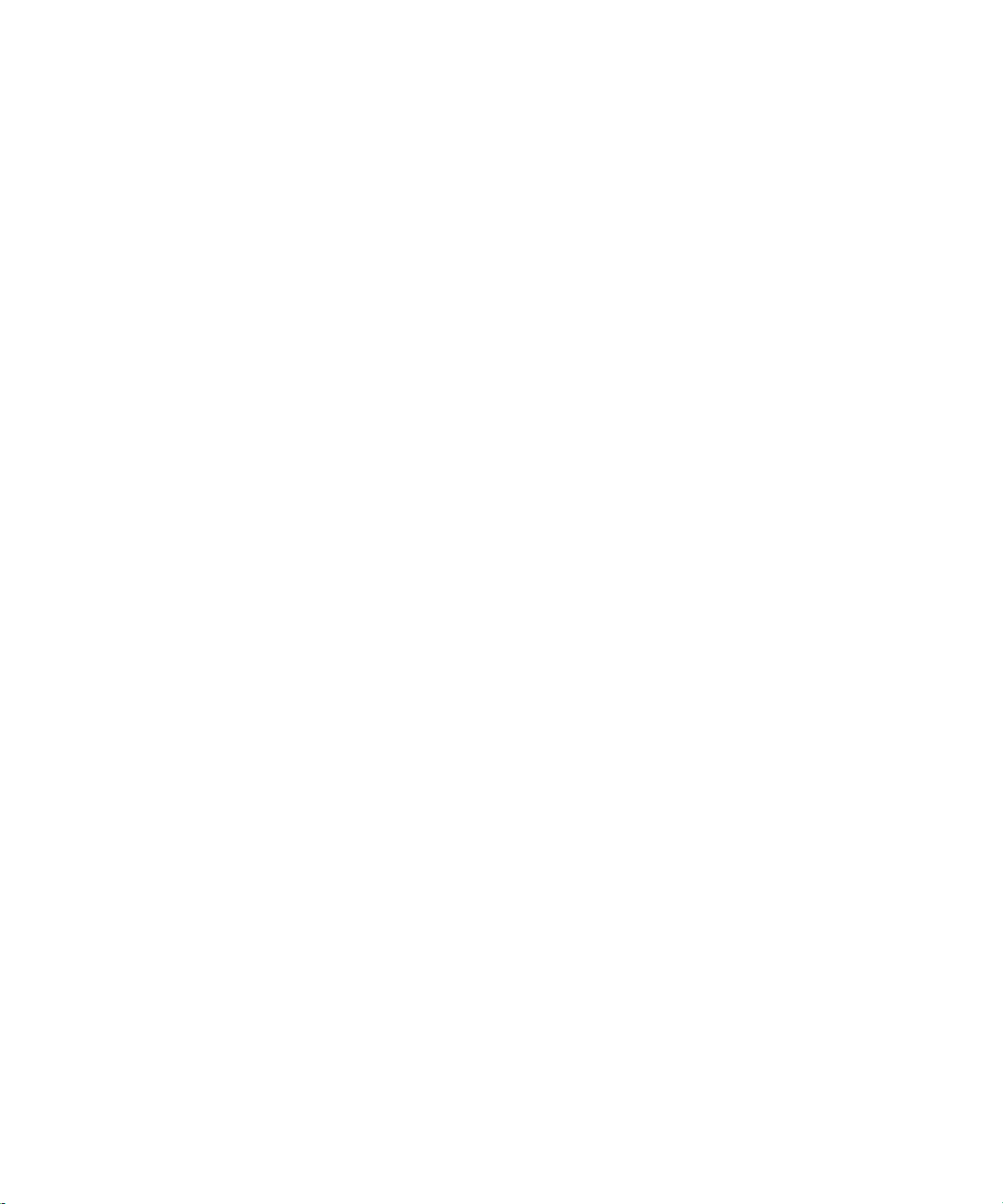
選取
BlackBerry
停止
BlackBerry Connect
重新啟動
暫停或繼續
檢視
BlackBerry Connect
管理服務手冊
登錄無線網路
網路狀態圖示
6 管理郵件 .................................................................................................................................................................21
設定郵件選項
開啟郵件
自動要求長郵件下載更多內容
手動要求長郵件下載更多內容
傳送
BlackBerry
將郵件傳送至通訊錄中的連絡人
使用檢查名稱功能將郵件傳送至連絡人
將附件新增至郵件
轉寄包含附件的郵件
在公司連絡人清單中搜尋連絡人
刪除郵件
刪除儲存的郵件
服務
..................................................................................................................................................17
程式
.................................................................................................................................18
BlackBerry Connect
BlackBerry Connect
...............................................................................................................................................................19
...............................................................................................................................................................20
...............................................................................................................................................................20
...............................................................................................................................................................21
.........................................................................................................................................................................21
郵件
..................................................................................................................................................22
.....................................................................................................................................................24
.........................................................................................................................................................................25
..........................................................................................................................................................26
程式
......................................................................................................................18
程式
.................................................................................................................18
程式的連線狀態
...........................................................................................................................22
...........................................................................................................................22
...............................................................................................................................................24
.......................................................................................................19
......................................................................................................................23
......................................................................................................23
......................................................................................................................25
7 管理附件 .................................................................................................................................................................27
關於附件
附件狀態圖示
在附件檢視器中檢視附件
下載附件
8 使用行事曆.............................................................................................................................................................29
建立約會
修改約會
建立會議
修改會議
回覆會議邀請
索引...........................................................................................................................................................................31
.........................................................................................................................................................................27
..............................................................................................................................................................27
.....................................................................................................................................27
.........................................................................................................................................................................28
.........................................................................................................................................................................29
.........................................................................................................................................................................29
.........................................................................................................................................................................30
.........................................................................................................................................................................30
...............................................................................................................................................................30
Page 5
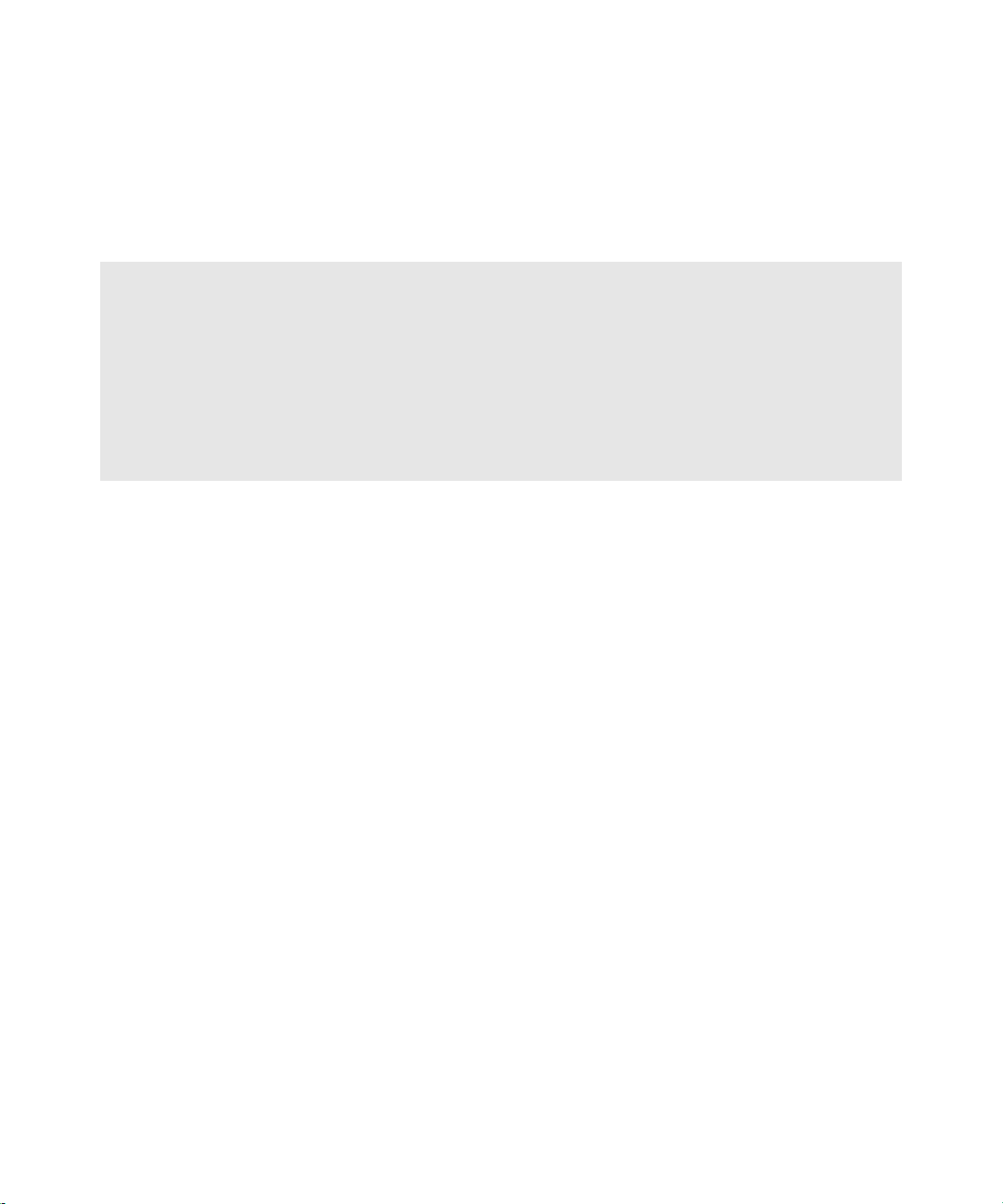
安全資訊
指示
行車時
液體及其他外來物體
高溫
飛航安全
電子裝置
心律調節器
助聽器
已張貼通告的場所
指示
1
在使用
以供將來使用。
Pocket PC
上的
BlackBerry Connect
程式之前,請閱讀下列安全與操作指示。請保留這些指示
™
行車時
請查閱行車所在當地使用無線裝置的法律與法規。務必遵守這些法律與法規。另外,如果在車內使
用
Pocket PC
• 集中全部注意力開車;行車安全第一。
• 使用免持操作 (如果可用)。
• 使用
在任何需要集中全部注意力的情況下 (如開車時),避免使用
如果行車時需要使用
停車後再使用該程式。
,請利用下列基本指引:
Pocket PC
之前將車駛離路面並停妥。
BlackBerry Connect
Pocket PC
程式,請讓車內的乘客為您使用該程式,或尋找安全的地點
上的
BlackBerry Connect
程式。
液體及其他外來物體
靠近水邊 (例如,浴缸或洗滌槽附近、潮濕的地下室內或游泳池附近) 時,請勿使用
BlackBerry Connect
程式 。
Pocket PC
上的
高溫
靠近任何熱源 (如散熱器、暖氣裝置、爐具或包括放大器在內的其他生熱設備) 時,請勿使用
PC
上的
BlackBerry Connect
程式。
Pocket
Page 6
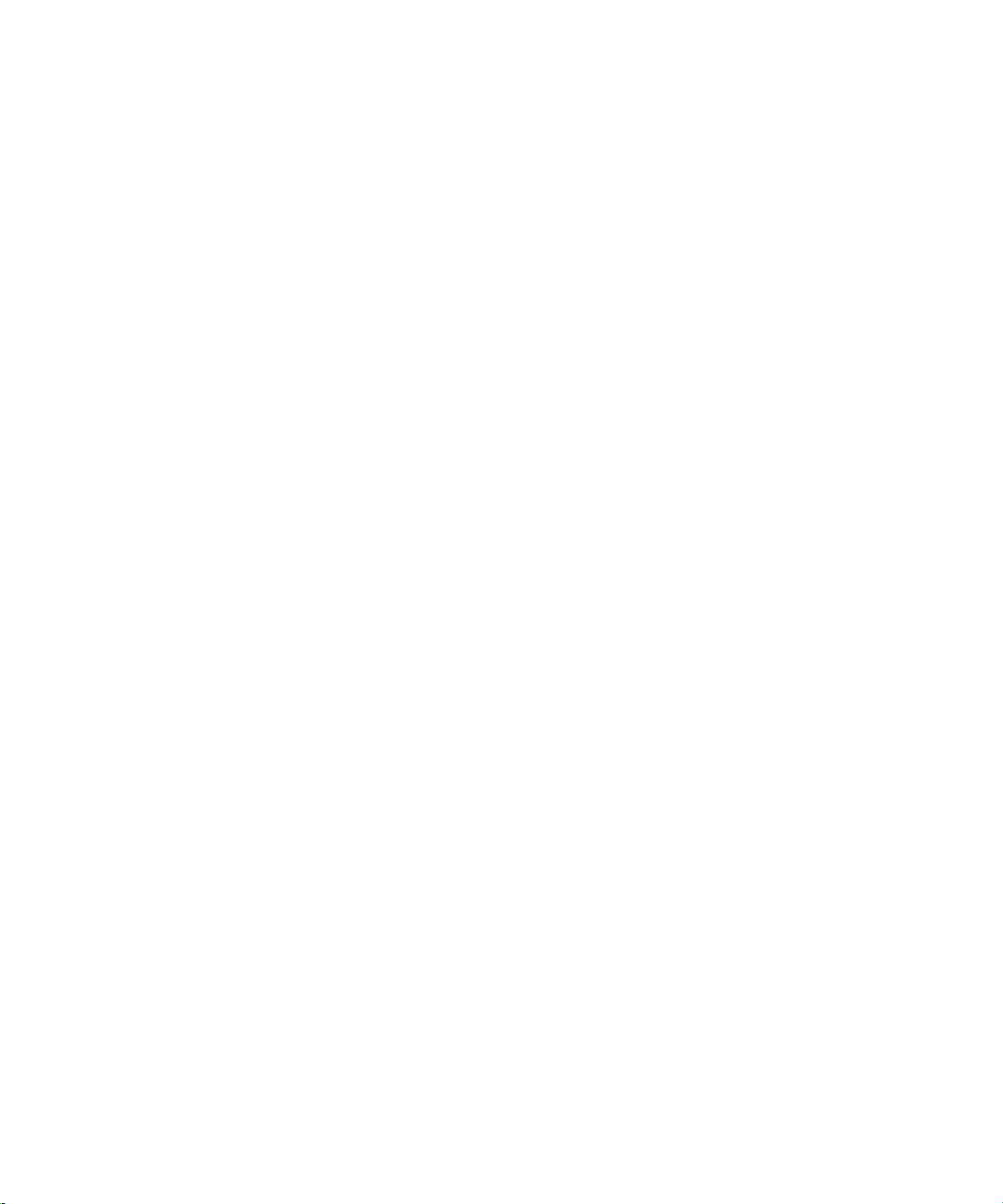
BlackBerry Connect for Pocket PC
飛航安全
使用指南
在飛機上,使用
與美國聯邦通訊委員會
無線功能與
PC
無法確知。此類使用可能會影響飛航儀器、通訊及效能;可能會中斷網路;可能會危及航空器操
作;且可能是違法的。
Pocket PC
Bluetooth
時請勿開啟無線功能或
法規禁止在飛航中使用
(FCC)
無線功能。在飛航中使用
Bluetooth
Pocket PC
Pocket PC
無線功能。美國聯邦飛航管理局
®
的無線功能。請在登機前關閉
無線功能或
Bluetooth
無線功能的結果尚
(FAA)
Pocket
電子裝置
大多數現代電子設備會屏蔽射頻
訊號。
訊號。但是,電子設備可能無法屏蔽無線
(RF)
Pocket PC
發出的
RF
心律調節器
如果對於
心律調節器,請確認按照與特定心律調節器相關的安全需求使用
•
Pocket PC
• 請勿將
• 如果懷疑發生干擾,請立即關閉
訊號對心律調節器的影響有任何疑問,請諮詢醫師或心律調節器的製造廠商。如果裝有
RF
,這可能包括下列內容:
英吋) 以上。
無線功能。
無線功能開啟時,務必將
Pocket PC
放在胸前口袋中。
Pocket PC
Pocket PC
遠離心律調節器
無線功能與
Bluetooth
Pocket PC
20 公分 (7
助聽器
部分數位無線裝置可能會干擾某些助聽器。如果發生此類干擾,請諮詢服務提供者或與助聽器的製
造廠商連絡以討論替代方式。
其他醫療裝置
如果使用其他個人醫療裝置,請諮詢裝置的製造廠商以判定是否已充分地屏蔽外來
或許可以協助您取得此資訊。
醫療機構若張貼指示要求您關閉
院或醫療機構使用的設備可能容易受到外來
Pocket PC
無線功能與
能量的影響。
RF
Bluetooth
無線功能的規定,請遵照執行。醫
已張貼通告的場所
任何場所若張貼通告要求關閉
6
Pocket PC
無線功能與
Bluetooth
無線功能,請遵照執行。
能量。醫師
RF
Page 7
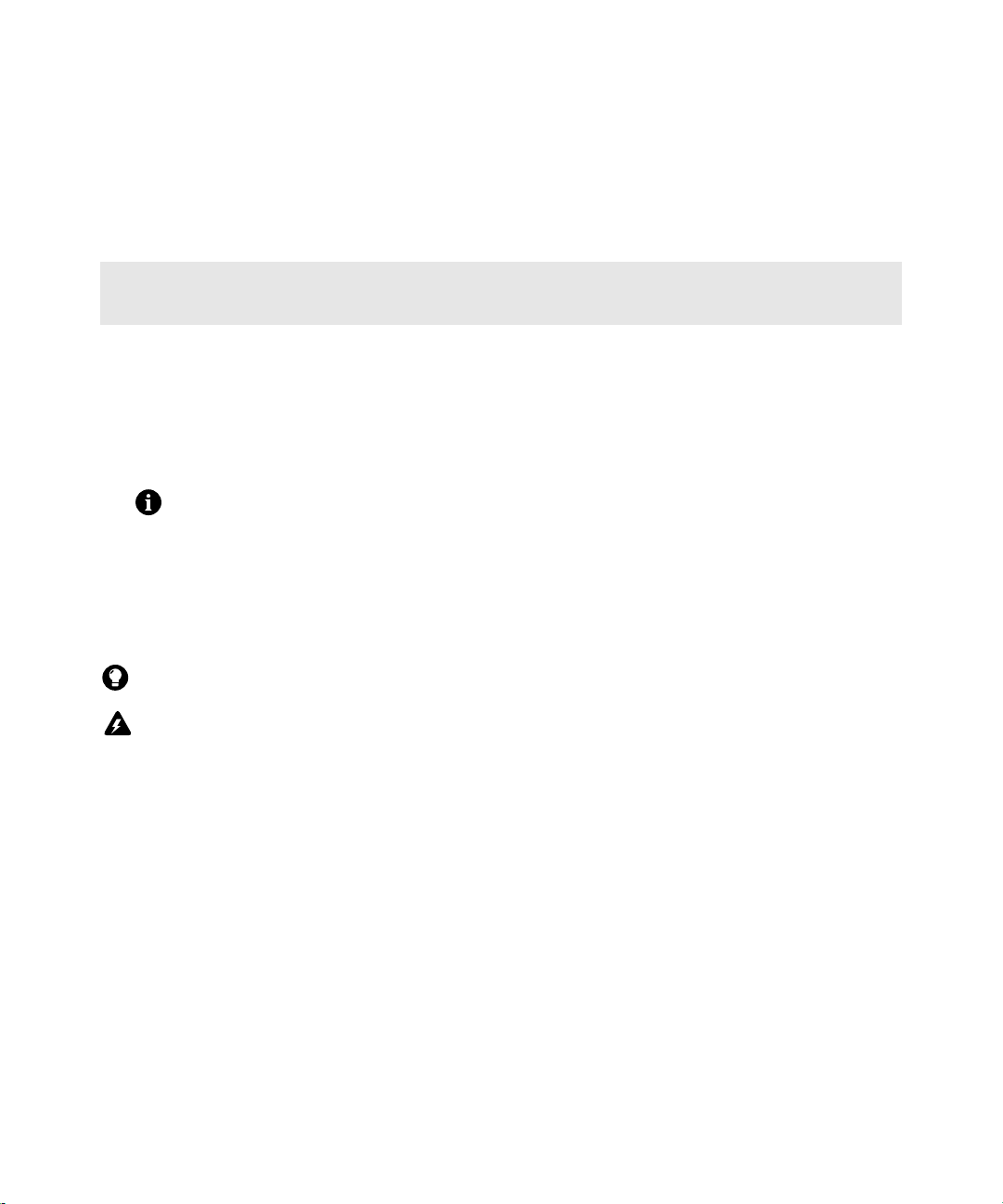
安裝 BlackBerry Connect for Pocket PC
安裝或升級 BlackBerry Connect 程式
設定 BlackBerry Connect 程式
安裝或升級 BlackBerry Connect 程式
2
您可以升級
1. 將
Pocket PC
BlackBerry Connect
連線至電腦。
軟體,並保留先前所有的
™
BlackBerry®
2. 在電腦上,連按兩下 Setup.exe 檔案。
附註:
資訊。
Setup.exe
檔案可能位於服務提供者的網站或
Pocket PC
隨附的安裝
3. 按一下下一步。
4. 按一下安裝。
5. 在系統提示時,在 [安裝應用程式] 畫面上,按一下是。
6. 檢查
Pocket PC
提示:如果升級
以取得有關重設
警告:
同步處理工具來備份或同步處理您的裝置資料。請與服務提供者連絡以取得更多資訊。
您需自行承擔對配合
商軟體必須遵循及同意這些產品或服務的個別軟體授權條款 (如果有的話)。
或服務均以其 「現狀」提供。
關的產品與服務概不負責,即使
畫面上其他的提示。
BlackBerry Connect
Pocket PC
Research In Motion
BlackBerry Connect
的資訊。
®
(RIM®)
軟體時遇到問題,請重設
建議,在安裝
對協力廠商相關的產品或服務不做任何陳述、保固或保證,且
RIM
已知悉此類損害的可能性或
RIM
BlackBerry Connect
程式使用的任何協力廠商應用程式之選取、實作及執行的責任。使用協力廠
Pocket PC
,再執行升級。請參閱
程式後,請勿使用任何協力廠商的備份工具或無線
可能預見此類損害。
RIM
設定 BlackBerry Connect 程式
視服務提供者而定,至少提供以下一種服務:
• 公司電子郵件服務 (使用
• 個人電子郵件服務 (使用
BlackBerry Enterprise Server
BlackBerry Internet Service
®
)
™
)
設定與資料。
上。請與服務提供者連絡以取得更多
CD
Pocket PC
產品與服務隨附的任何協力廠商產品
RIM
隨附的文件,
對協力廠商相
RIM
系統需求
• 適當的
•
•
BlackBerry
Pocket PC
Pocket PC
服務必須與帳號或
必須安裝
BlackBerry Connect
必須連線至無線網路。
SIM
程式。
卡關聯。
Page 8

BlackBerry Connect for Pocket PC
使用指南
設定 BlackBerry Connect 程式
1. 在
Pocket PC
畫面上,點選開始 > 設定。
2. 點選系統索引標籤。
3. 點選 BlackBerry 圖示。
4. 在第一個
動作 程序
開啟無線行事曆同步處理。
關閉無線行事曆同步處理。
BlackBerry
設定畫面上,執行下列其中一個動作:
5. 點選下一步。
6. 在第二個
BlackBerry
設定畫面上,點選連線下拉式清單。
7. 如果有多種服務,請點選所要使用的服務。
8. 點選下一步。
系統會建立您的個人識別碼
提示:若要檢視您的
,點選身分識別索引標籤。
PIN
(PIN)
,並啟動
選取行事曆核取方塊。
>
清除行事曆核取方塊。
>
BlackBerry Connect
程式。
8
Page 9
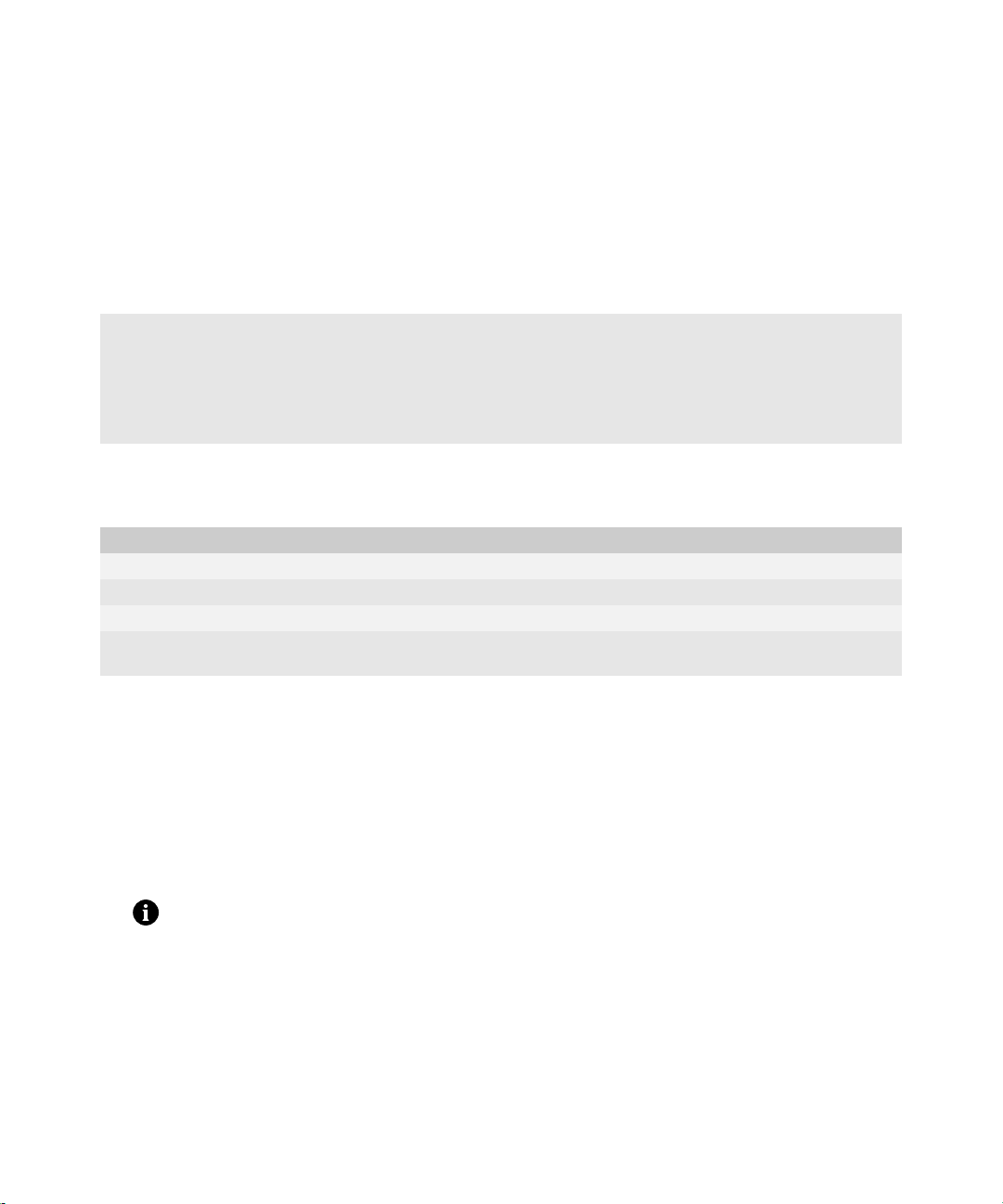
使用 BlackBerry Internet Service 設定電子 郵件
選取設定選項
建立帳號
登入帳號
設定帳號以從其他受支援的電子郵件帳號接收郵件
使用桌面 Web 瀏覽器設定帳號選項
選取設定選項
情況 設定選項
您於商店購買
您想要為
您想要為
您想要從公司
收電子郵件,且有系統管理員在公司內管理
Pocket PC
Pocket PC
Pocket PC
Microsoft
。
設定受支援的新電子郵件帳號。
設定受支援的現有電子郵件帳號。
®
Outlook® 或 IBM® Lotus Notes®
電子郵件帳號接
BlackBerry Enterprise Server
BlackBerry Internet Service (
BlackBerry Internet Service (
BlackBerry Internet Service (
BlackBerry Enterprise Server (
。
請參閱第
請參閱第
請參閱第
請參閱第
9 頁。)
9 頁。)
9 頁。)
13 頁。)
3
建立帳號
您必須建立
建立的帳號會成為
1. 確認
2. 在狀態列上,點選 BlackBerry 圖示。
3. 點選電子郵件設定。
4. 在 「登入」畫面上,點選建立帳號。
5. 點選繼續。
BlackBerry Internet Service
Pocket PC
Pocket PC
附註:如果並未訂閱可支援使用
會出現。
已連線至無線網路。
的預設電子郵件地址。
帳號,才可開始使用
BlackBerry Internet Service
Pocket PC
設定電子郵件的服務,「電子郵件設定」功能表項目不
上的
BlackBerry Connect
程式。您
Page 10
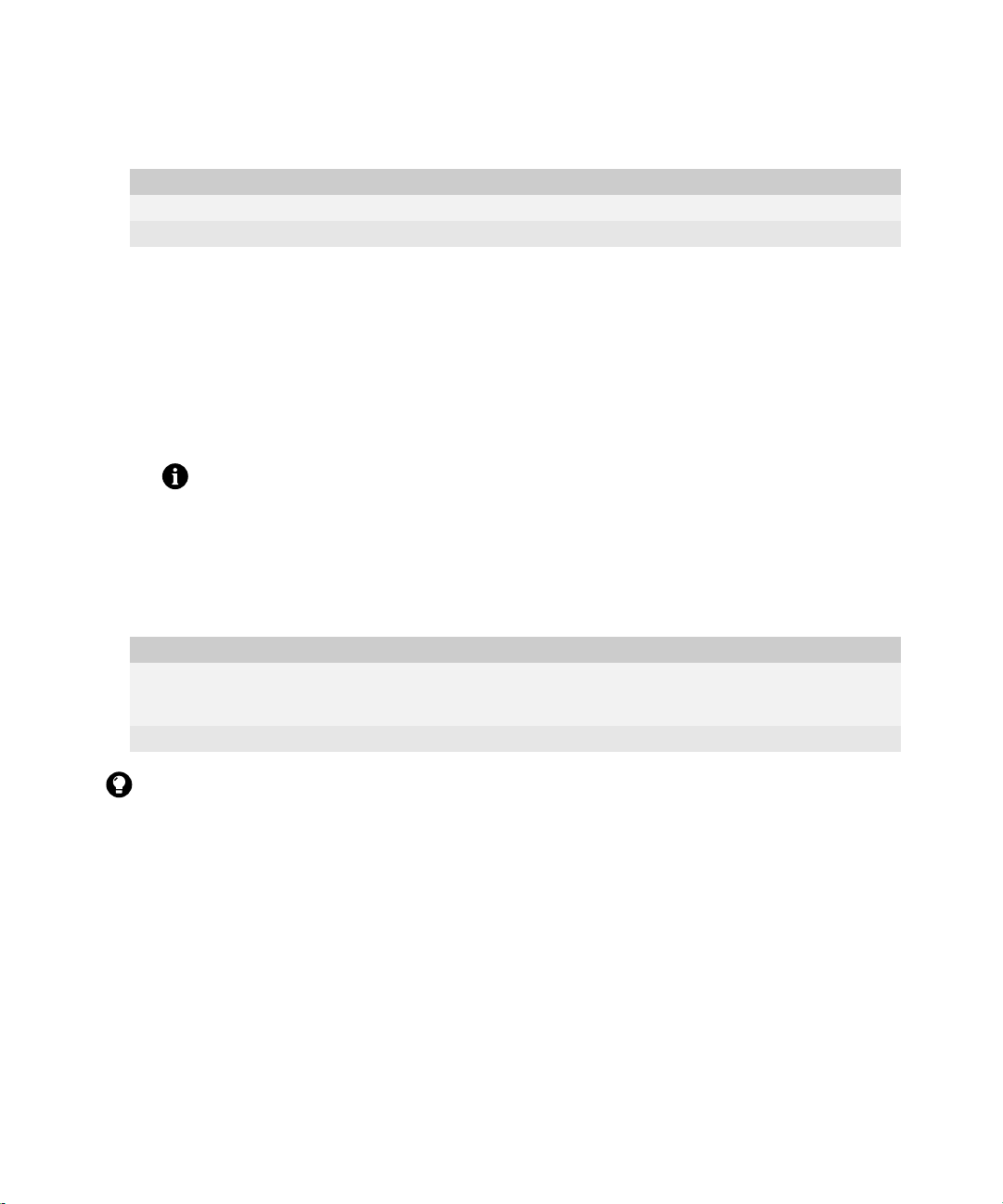
BlackBerry Connect for Pocket PC
使用指南
6. 仔細閱讀法律條款與條件。執行下列其中一個動作:
動作 程序
接受法律條款與條件,繼續設定程序。
拒絕法律條款與條件,停止設定程序。
點選同意。
>
點選不同意。
>
7. 鍵入帳號資訊。
• 使用者 ID:鍵入使用者
。此使用者
ID
將是您的登入名稱與
ID
Pocket PC
的預設電子郵件地址
之前半部分。
• 好記的名稱:鍵入要在所傳送郵件的 「寄件者」欄位顯示的名稱。如果未鍵入名稱,電子
郵件地址會出現在 「寄件者」欄位中。
• 密碼:鍵入登入密碼。密碼必須介於
4 至 16
個字元,且不得包含重音字元。密碼區分大小寫。
• 重新輸入密碼:重新鍵入密碼。
附註:請記下您的使用者
資訊。
與密碼,並將此資訊放在安全的地方。每次要登入您的帳號時,您必須鍵入此
ID
8. 選取秘密提示問題。如果忘記密碼,系統會提示您此問題。
9. 點選送出。
10. 點選完成。
11 . 執行下列其中一個動作:
動作 程序
設定帳號以從其他受支援的電子郵件帳號接收郵件。
登入帳號,而不新增其他受支援的電子郵件帳號。
點選新增帳號。
>
其他受支援的電子郵件帳號接收郵件」以取得更多
資訊。
點選繼續。
>
請參閱第
頁的 「設定帳號以從
11
提示:如果建立
「使用桌面
Web
BlackBerry Internet Service
瀏覽器設定帳號選項」以取得更多資訊。
帳號時遇到問題,請嘗試使用桌面
登入帳號
1. 確認
Pocket PC
2. 在狀態列上,點選 BlackBerry 圖示。
3. 點選電子郵件設定。
4. 在 「登入」畫面上,鍵入帳號資訊。
5. 點選送出。
10
已連線至無線網路。
瀏覽器建立帳號。請參閱第
Web
12
頁的
Page 11
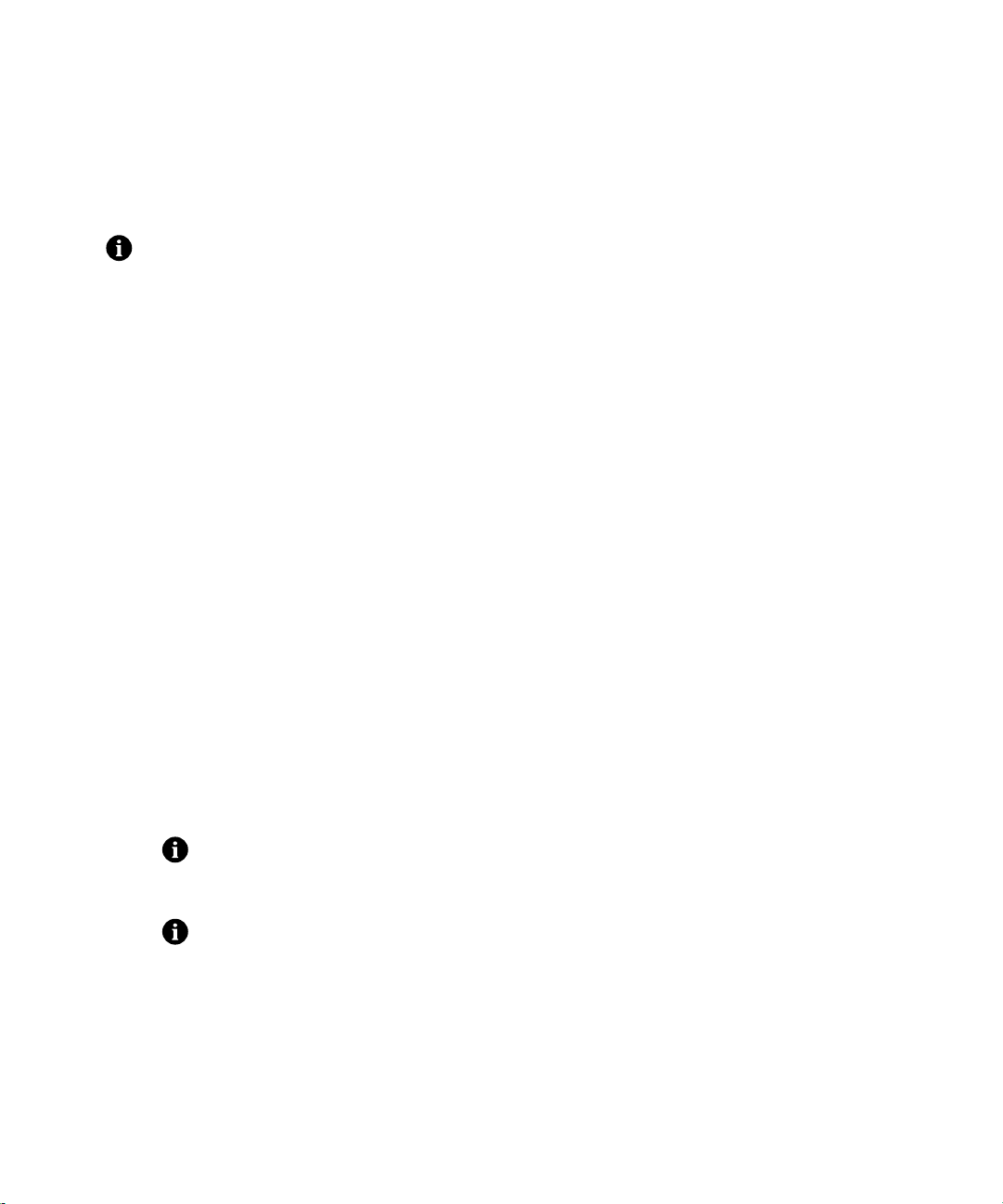
使用
BlackBerry Internet Service
設定電子郵件
設定帳號以從其他受支援的電子郵件帳號接收郵件
設定
BlackBerry Internet Service
至
Pocket PC
1. 確認
。可新增多達十個不同的受支援的電子郵件帳號。
附註:視網際網路服務提供者
Pocket PC
已連線至無線網路。
帳號,以從其他受支援的電子郵件帳號擷取郵件,並將這些郵件傳送
或系統管理員而定,您可能無法新增某些協力廠商電子郵件帳號。
(ISP)
2. 登入帳號。
3. 點選新增帳號。
4. 鍵入帳號資訊。
• 電子郵件地址:鍵入帳號的完整電子郵件地址。
• 使用者名稱:鍵入登入
ID (
例如
kateturner
或
domain1kateturner
• 密碼:鍵入密碼。
• 重新輸入密碼:重新鍵入密碼。
5. 點選送出。
6. 在系統提示時,選取帳號類型。
7. 在系統提示時,提供下列資訊:
• 電子郵件伺服器:鍵入
道位址,請與
ISP
連絡。
的郵件與共同作業伺服器位址 (例如
ISP
• 連接埠號碼:鍵入適當的連接埠號碼。如果不知道連接埠號碼,請與
• Outlook Web Access URL:鍵入
• 信箱名稱:鍵入
• iNotes™ URL:鍵入
Microsoft Outlook
IBM Lotus Notes
Microsoft Outlook
帳號的信箱名稱。
帳號的網址。
• 郵件保留在郵件伺服器上:如果不想將傳送至
除此核取方塊。
附註:如果從
Pocket PC
刪除郵件,將無法復原。
帳號的網址。
Pocket PC
的郵件儲存在郵件伺服器上,請清
。
)
mail.ispname.com
連絡。
ISP
。如果不知
)
• 利用 SSL:如果
附註:如果新增
BlackBerry Mail Connector
Outlook 或 IBM Lotus Notes
8. 點選送出。
支援
ISP
Microsoft Exchange 或 IBM Lotus
加密,開啟安全通訊端層
SSL
,以便
BlackBerry Internet Service
電子郵件帳號。完成畫面上的指示。
加密以從此帳號擷取郵件。
(SSL)
®
Domino®
電子郵件帳號,系統可能會提示您在電腦上安裝
在公司郵件伺服器受防火牆保護時存取公司
Microsoft
11
Page 12

BlackBerry Connect for Pocket PC
使用指南
使用桌面 Web 瀏覽器設定帳號選項
您可以使用桌面
瀏覽器存取帳號,設定其他信箱與郵件選項。
Web
系統需求
• 網際網路瀏覽器:
Communicator 4.08 至 4.58 版 (
附註:
Netscape Communicator 6 版 (
• 作業系統:
2000、Windows XP 或 Mac OS
Microsoft Windows
Microsoft Internet Explorer 5.01、5.5 或 6.0 版 (
設定帳號選項
1. 在桌面
2. 登入帳號。
3. 執行下列任何一個動作:
• 重新啟動帳號
• 變更密碼
• 建立電子郵件簽名
• 設定已傳送郵件的選項
• 切換至新的裝置
請參閱
BlackBerry Internet Service
瀏覽器中,鍵入服務提供者提供的桌面設定網址。
Web
或更新版本) 或
啟用
JavaScript
或更新版本) 不受支援。
®
95、Windows 98、Windows ME、Windows NT® (4 版)、Windows
®
9.0 或 10.0
線上說明
™
)
以取得有關設定帳號選項的資訊。
Netscape
®
12
Page 13

4
使用 BlackBerry Enterprise Server 設定電子 郵件
選取設定選項
系統需求
設定 BlackBerry Connect Desktop for Windows Mobile
選取設定選項
情況 設定選項
您於商店購買
您想要為
您想要為
您想要從公司
郵件,且有系統管理員在公司內管理
Pocket PC
Pocket PC
Pocket PC
Microsoft Outlook 或 IBM Lotus Notes
。
設定受支援的新電子郵件帳號。
設定受支援的現有電子郵件帳號。
電子郵件帳號接收電子
BlackBerry Enterprise Server
BlackBerry Internet Service (
BlackBerry Internet Service (
BlackBerry Internet Service (
BlackBerry Enterprise Server (
。
請參閱第
請參閱第
請參閱第
請參閱第
9 頁。)
9 頁。)
9 頁。)
13 頁。)
附註:
BlackBerry Enterprise Server
設定為支援
Triple Data Encryption Standard (Triple DES)
。
系統需求
•
Microsoft Outlook (
帳號
•
IBM Lotus Notes 4.6
工作群組安裝),對於在
或更新版本,對於在
IBM Lotus Domino Server 4.6
Microsoft Exchange Server 5.5
或更新版本上的電子郵件帳號
或更新版本上的電子郵件
設定 BlackBerry Connect Desktop for Windows Mobile
1. 將
Pocket PC
2. 開啟
BlackBerry Connect Desktop for Windows Mobile
連線至電腦。
附註:每次
ActiveSync 與 Pocket PC
Microsoft ActiveSync
Microsoft ActiveSync
啟動並連線至
的連線中斷後,
BlackBerry Connect
®
Pocket PC 時,BlackBerry Connect
3. 按一下進階索引標籤。
4. 確認電子郵件欄位顯示正確的電子郵件地址。
會啟動並連線至
程式會繼續執行。
。
Pocket PC
。
程式都會暫停。當
Microsoft
Page 14

BlackBerry Connect for Pocket PC
使用指南
5. 按一下一般索引標籤。
6. 按一下連線。
7. 系統提示時,移動滑鼠以產生加密鎖鑰。
會出現在
PIN
請參閱
BlackBerry Connect Desktop for Windows Mobile
Desktop for Windows Mobile
PIN
欄位中。
的資訊。
線上說明
以取得有關使用
BlackBerry Connect
14
Page 15

使用 BlackBerry Connect 程式
關於無線電子郵件同步處理
開啟無線電子郵件同步處理
手動同步處理郵件
開啟或關閉無線行事曆同步處理
選取 BlackBerry 服務
停止 BlackBerry Connect 程式
重新啟動 BlackBerry Connect 程式
暫停或繼續 BlackBerry Connect 程式
檢視 BlackBerry Connect 程式的連線狀態
管理服務手冊
登錄無線網路
網路狀態圖示
關於無線電子郵件同步處理
5
如果
Pocket PC
同步化郵件、資料夾及刪除的項目。如果啟用此選項,在一個位置標記為已讀取的郵件也會在另一
個位置標記為已讀取。歸檔在電腦電子郵件程式的資料夾中的郵件會歸檔在
中。如果使用
資料夾及刪除的項目。
附註:若要使用無線電子郵件同步處理,
Exchange) 或 BlackBerry Enterprise Server 2.2
BlackBerry Internet Service
整合選項支援無線電子郵件同步處理,系統會透過無線網路在
Microsoft Outlook
,則無法透過無線網路同步化儲存在個人資料夾檔案
Pocket PC
的帳號整合,服務提供者必須支援無線電子郵件同步處理。
必須與使用
或更新版本 (針對
BlackBerry Enterprise Server 3.6
IBM Lotus Domino)
的帳號整合。如果
Pocket PC
Pocket PC
或更新版本 (針對
的對應資料夾
(.pst)
Pocket PC
與電腦之間
中的郵件、
Microsoft
與使用
開啟無線電子郵件同步處理
1. 點選開始
2. 點選系統索引標籤。
3. 點選 BlackBerry 圖示。
4. 點選服務索引標籤。
5. 點選 BlackBerry[CMIME] 服務手冊。
6. 點選同步處理索引標籤。
7. 選取無線同步處理核取方塊。
設定。
>
Page 16

BlackBerry Connect for Pocket PC
使用指南
8. 在衝突下拉式清單中,點選選項以決定電腦電子郵件程式還是
行同步處理之前在
Pocket PC
與電腦電子郵件程式上編輯相同的項目)。
Pocket PC
取得優先權 (如果在進
• 信箱優先:電腦電子郵件程式優先。
• 掌上型裝置優先:
Pocket PC
9. 在刪除下拉式清單中,點選刪除選項以決定,從
優先。
Pocket PC
刪除的郵件是否同時從電腦電子郵件
程式中刪除。
• 掌上型裝置:從
Pocket PC
• 信箱與掌上型裝置:從
刪除郵件時,該郵件不會從電腦電子郵件程式中刪除。
Pocket PC
刪除郵件時,郵件會移至電腦電子郵件程式中的 「刪除的
郵件」或 「垃圾桶」資料夾。
如果選取信箱與掌上型裝置選項,若要從電腦電子郵件程式中永久移除刪除的郵件,請點選
清除刪除的郵件。
附註:部分支援的協力廠商電子郵件帳號類型或特定郵件實作並不支援無線電子郵件同步處理。
手動同步處理郵件
如果啟用無線電子郵件同步處理,若不想等到系統自動同步處理這些項目,您可以手動同步處理郵
件、資料夾及刪除的項目。
1. 點選開始
2. 確認
訊息中心。
>
BlackBerry
附註:若要變更帳號,請點選功能表
帳號為使用中。
切換帳號。點選 BlackBerry。
>
3. 點選功能表。
4. 點選立即進行同步處理。
關於無線行事曆同步處理
您可以透過無線網路同步處理行事曆項目,使
附註:若要使用無線行事曆同步處理,
16
Pocket PC
Pocket PC
必須與使用
與桌面行事曆中的項目相似。
BlackBerry Enterprise Server 2.1
或更新版本的帳號整合。
Page 17

開啟或關閉無線行事曆同步處理
警告:若關閉無線行事曆同步處理,所有現有的行事曆項目會從
Pocket PC
中刪除。
使用
BlackBerry Connect
程式
附註:無法同時開啟無線行事曆同步處理與
須關閉
在電腦上,按一下工具
Microsoft ActiveSync
1. 點選開始
Microsoft ActiveSync
設定。
>
行事曆同步處理。將
選項。清除行事曆核取方塊。按一下確定。請參閱
>
行事曆同步處理的更多資訊。
Microsoft ActiveSync
Pocket PC
2. 點選系統索引標籤。
3. 點選 BlackBerry 圖示。
4. 點選 PIM 索引標籤。
5. 執行下列其中一個動作:
動作 程序
開啟無線行事曆同步處理。
關閉無線行事曆同步處理。
6. 將
Pocket PC
7. 開啟
BlackBerry Connect Desktop for Windows Mobile
連線至電腦。
8. 按一下連線。
選取 BlackBerry 服務
視服務提供者而定,至少提供以下一種服務:
• 公司電子郵件服務 (使用
• 個人電子郵件服務 (使用
1. 點選開始
設定。
>
2. 點選系統索引標籤。
3. 點選 BlackBerry 圖示。
4. 點選選項索引標籤。
5. 點選連線下拉式清單。
6. 點選服務。
BlackBerry Enterprise Server)
BlackBerry Internet Service)
行事曆同步處理。開啟無線行事曆同步處理之前,必
連線至電腦。
選取行事曆核取方塊。
>
清除行事曆核取方塊。
>
Microsoft ActiveSync
Microsoft ActiveSync
會啟動並連線至
線上說明
。
Pocket PC
以取得有關
。
17
Page 18

BlackBerry Connect for Pocket PC
使用指南
停止 BlackBerry Connect 程式
警告:若停止
動之前所處的狀態。所有
BlackBerry Connect
程式且未選取保留
BlackBerry 資料 (
BlackBerry
如電子郵件與行事曆約會) 都會刪除。
資料的選項,
Pocket PC
會回到
BlackBerry Connect
程式啟
1. 點選開始
設定。
>
2. 點選系統索引標籤。
3. 點選 BlackBerry 圖示。
4. 點選狀態索引標籤。
5. 點選停用。
6. 點選是。
7. 執行下列其中一個動作:
動作 程序
停止
BlackBerry Connect
停止
BlackBerry Connect
BlackBerry Connect
程式且保留所有
程式並刪除所有
程式啟動之前所處的狀態。
BlackBerry
BlackBerry
資料。
資料以讓
Pocket PC 回到
重新啟動 BlackBerry Connect 程式
1. 點選開始
2. 點選系統索引標籤。
3. 點選 BlackBerry 圖示。
4. 點選狀態索引標籤。
5. 點選重新啟動。
設定。
>
點選是。
>
點選否。
>
暫停或繼續 BlackBerry Connect 程式
若暫停
BlackBerry Connect
電子郵件與行事曆約會) 都會保留在
時,擱置中的資料應會自動傳送與接收。
附註:如果裝置的永久儲存空間不足,
程式就會自動繼續。
Connect
1. 點選開始
設定。
>
2. 點選系統索引標籤。
3. 點選 BlackBerry 圖示。
4. 點選狀態索引標籤。
18
程式,您無法傳送或接收
Pocket PC
上。繼續
BlackBerry Connect
BlackBerry
資料。所有目前的
BlackBerry Connect
程式會暫停。一旦具有足夠的永久儲存空間時,
BlackBerry 資料 (
如
程式且處於無線涵蓋區域
BlackBerry
Page 19

5. 執行下列其中一個動作:
動作 程序
暫停
BlackBerry Connect
繼續
BlackBerry Connect
開啟此選項以在每次
程式。
Connect
關閉此選項以不在每次
程式。
Connect
開啟此選項以在
關閉此選項以不在
Pocket PC
Pocket PC
程式。
程式。
BlackBerry Connect
BlackBerry Connect
漫遊時暫停
漫遊時暫停
程式啟動時暫停
程式啟動時暫停
BlackBerry Connect
BlackBerry Connect
BlackBerry
BlackBerry
程式。
程式。
點選暫停。
>
點選繼續。
>
選取啟動時暫停核取方塊。
>
清除啟動時暫停核取方塊。
>
選取漫遊時暫停核取方塊。
>
清除漫遊時暫停核取方塊。
>
檢視 BlackBerry Connect 程式的連線狀態
使用
BlackBerry Connect
程式
1. 點選開始
設定。
>
2. 點選系統索引標籤。
3. 點選 BlackBerry 圖示。
4. 點選狀態索引標籤。
連線狀態將顯示在 「服務」欄位中。
提示:您也可以點選狀態列上的 BlackBerry
程式動作。
Connect
管理服務手冊
服務手冊可決定
上。
PC
1. 點選開始
Pocket PC
設定。
>
2. 點選系統索引標籤。
3. 點選 BlackBerry 圖示。
4. 點選服務索引標籤。
可使用的服務。服務手冊乃透過無線網路從服務提供者傳送到您的
圖示
以檢視
BlackBerry Connect
程式的連線狀態並執行其他
BlackBerry
Pocket
19
Page 20

BlackBerry Connect for Pocket PC
使用指南
5. 執行下列其中一個動作:
動作 程序
檢視服務手冊。
刪除服務手冊。 1. 點選並按住服務手冊。
點選服務手冊。
>
附註:綠色核取記號表示已接受服務手冊。紅色
2. 點選刪除。
登錄無線網路
安裝
BlackBerry Connect
態列上點選 BlackBerry 圖示。點選立即登錄。
程式時,
Pocket PC
應會自動登錄無線網路。若要手動登錄
網路狀態圖示
圖示 連線狀態 描述
已連線 您的
網路可用/資料通
道可用
未連線 您的
已封鎖 因下列原因之一,您的
已暫停 因下列原因之一,您的
Pocket PC
您的
Pocket PC
Pocket PC
之內後,您的
• 其他程式,例如
• 您的
• 您的
• 您的
• 您已暫停
• 您的
• 您的
已連線至無線網路,可以傳送與接收電子郵件。
正與無線網路連線中,無法傳送或接收電子郵件。
位於無線涵蓋區域之外,無法傳送或接收電子郵件。在您返回無線涵蓋區域
Pocket PC
Microsoft Internet Explorer 或 Pocket MSN
Pocket PC
Pocket PC
Pocket PC
Pocket PC
Pocket PC
已連接至
的記憶體已滿。
已達郵件儲存限制。
BlackBerry Connect
在漫遊中。
無法與無線網路建立連線。
將會傳送所有擱置中的郵件。
Pocket PC
Pocket PC
無法傳送或接收電子郵件:
Microsoft ActiveSync
無法傳送或接收電子郵件:
程式。
。
表示尚未接受服務手冊。
x
Pocket PC
,正在使用無線功能。
,請在狀
20
Page 21

管理郵件
設定郵件選項
開啟郵件
自動要求長郵件下載更多內容
手動要求長郵件下載更多內容
傳送 BlackBerry 郵件
將郵件傳送至通訊錄中的連絡人
使用檢查名稱功能將郵件傳送至連絡人
將附件新增至郵件
轉寄包含附件的郵件
在公司連絡人清單中搜尋連絡人
刪除郵件
刪除儲存的郵件
設定郵件選項
選項 描述 預設值
自動下載更多內容 設定是否將長郵件或附件的下一部分自動傳送至
請參閱第
無線同步處理 設定是否透過無線網路在
請參閱第
衝突 設定在郵件從
請參閱第
刪除 設定在電子郵件同步處理時,電子郵件是僅從
與電腦中刪除。
PC
請參閱第
頁的 「自動要求長郵件下載更多內容」以取得更多資訊。
22
Pocket PC
頁的 「開啟無線電子郵件同步處理」以取得更多資訊。
15
Pocket PC
頁的 「開啟無線電子郵件同步處理」以取得更多資訊。
15
頁的 「開啟無線電子郵件同步處理」以取得更多資訊。
15
與電腦中移動或刪除時,是
與電腦之間同步化郵件、資料夾及刪除的項目。
Pocket PC
Pocket PC
。
Pocket PC
還是電腦優先。
中刪除還是同時從
Pocket
啟用
啟用
信箱優先
掌上型裝置
6
開啟郵件
1. 點選開始
2. 點選收件匣下拉式清單。
3. 點選資料夾。
訊息中心。
>
附註:每項服務都顯示為獨立的電子郵件帳號。若要檢視要使用的電子郵件帳號中的資料夾,請點選該帳號旁
邊的加號。
Page 22

BlackBerry Connect for Pocket PC
使用指南
4. 點選郵件。
附註:如果發生錯誤,郵件標題中會出現 「狀態」欄位。「狀態」欄位會指出目前開啟的郵件狀態。
自動要求長郵件下載更多內容
1. 點選開始
設定。
>
2. 點選系統索引標籤。
3. 點選 BlackBerry 圖示。
4. 點選選項索引標籤。
5. 選取啟用自動下載更多內容核取方塊。
附註:如果發生錯誤, 圖示會顯示在郵件清單中的郵件旁邊。
手動要求長郵件下載更多內容
1. 開啟郵件。
2. 在郵件結尾,點選並按住更多內容。
3. 執行下列其中一個動作:
動作 程序
要求郵件的下一部分。
要求郵件的其餘部分。
附註:如果發生錯誤, 圖示會顯示在郵件清單中的郵件旁邊。
>
>
點選更多內容。
點選全部內容。
傳送 BlackBerry 郵件
透過
Pocket PC
的帳號傳送。
1. 點選開始
2. 確認
3. 點選新增。
22
傳送或接收的電子郵件會透過受支援的現有電子郵件帳號發送。新郵件會從目前使用
訊息中心。
>
BlackBerry
附註:若要變更帳號,請點選功能表
帳號為使用中。
切換帳號。點選 BlackBerry。
>
Page 23

4. 點選收件者欄位。
提示:捲動至郵件的頂部以顯示副本與密件副本欄位。
5. 鍵入一個或多個收件者的電子郵件地址。
6. 點選主旨欄位。
7. 鍵入主旨。
8. 點選文字區域。
9. 鍵入郵件。
10. 點選傳送。
附註:若要回覆寄件者、全部回覆或轉寄郵件,請點選並按住郵件,或點選並按住文字區域 (如果郵件已開啟)。點
選回覆、全部回覆或轉寄。
將郵件傳送至通訊錄中的連絡人
管理郵件
1. 點選開始
2. 確認
訊息中心。
>
BlackBerry
附註:若要變更帳號,請點選功能表
帳號為使用中。
切換帳號。點選 BlackBerry。
>
3. 點選新增。
4. 點選下列其中一個選項:
• 收件者
• 功能表 > 新增收件者
5. 點選連絡人。
6. 點選主旨欄位。
7. 鍵入主旨。
8. 點選文字區域。
9. 鍵入郵件。
10. 點選傳送。
使用檢查名稱功能將郵件傳送至連絡人
1. 點選開始
2. 確認
訊息中心。
>
BlackBerry
附註:若要變更帳號,請點選功能表
帳號為使用中。
切換帳號。點選 BlackBerry。
>
23
Page 24

BlackBerry Connect for Pocket PC
使用指南
3. 點選新增。
4. 點選收件者欄位。
5. 鍵入連絡人名稱的前幾個字母。
6. 點選功能表
檢查名稱。
>
7. 執行下列其中一個動作:
動作 程序
選取您已儲存其電子郵件地址的連絡人。
在公司連絡人清單中搜尋連絡人。 1. 點選功能表。
>
2. 點選查閱。
3. 點選查閱結果。
4. 在結果清單中,點選連絡人。
8. 鍵入郵件。
將附件新增至郵件
點選連絡人。
1. 點選開始
2. 確認
訊息中心。
>
BlackBerry
帳號為使用中。
3. 點選新增。
4. 點選功能表。
5. 點選插入
檔案。
>
6. 在資料夾下拉式清單中,點選資料夾。
7. 在類型下拉式清單中,點選檔案類型。
8. 點選檔案。
附註:將附件新增至郵件時,
畫面底部的狀態列會指出支援的最大附件檔案大小。如果附件太大,則無法使用傳送按鈕。
圖示表示附件將直接從
Pocket PC
傳送。
9. 鍵入郵件。
轉寄包含附件的郵件
1. 點選開始
2. 點選並按住包含附件的郵件。
3. 點選轉寄。
訊息中心。
>
24
Page 25

4. 鍵入郵件。
附註:轉寄包含附件的郵件時,
圖示表示在將郵件傳送至收件者之前,伺服器會將附件附加至郵件。
在公司連絡人清單中搜尋連絡人
附註:僅在
Server 2.2
Pocket PC
或更新版本 (針對
1. 在狀態列上,點選 BlackBerry 圖示。
2. 點選查閱。
3. 鍵入連絡人名稱。
提示:您可以鍵入連絡人名稱的前幾個字母以搜尋可能的符合項目清單。
4. 點選查閱。
5. 點選查閱結果。
6. 點選並按住連絡人。
提示:點選連絡人以檢視連絡人資訊。
與使用
BlackBerry Enterprise Server 3.5
IBM Lotus Domino)
的帳號整合時,才能使用此功能。
或更新版本 (針對
管理郵件
Microsoft Exchange) 或 BlackBerry Enterprise
7. 執行下列其中一個動作:
動作 程序
撰寫給連絡人的電子郵件。
將選取的連絡人新增至連絡人資料庫。
從查閱結果刪除選取的連絡人。
附註:若要將所有查閱連絡人新增至通訊錄,點選功能表、 點選全部新增。若要刪除查閱結果,點選功能表、
點選刪除查閱。
點選電子郵件。
>
點選新增。
>
點選刪除。
>
刪除郵件
警告:如果無線電子郵件同步處理已啟用,且 「刪除」選項設定為 「信箱與掌上型裝置」,則在電子郵件同步處理
時在
Pocket PC
1. 點選開始
2. 在郵件清單中,點選並按住郵件。
3. 點選刪除。
上刪除的郵件也會從電腦中刪除。
訊息中心。
>
請參閱第
頁的 「開啟無線電子郵件同步處理」以取得更多資訊。
15
25
Page 26

BlackBerry Connect for Pocket PC
使用指南
刪除儲存的郵件
1. 點選開始
2. 點選收件匣下拉式清單。
3. 點選儲存的項目。
4. 點選並按住郵件。
5. 點選刪除。
訊息中心。
>
26
Page 27

7
管理附件
關於附件
附件狀態圖示
在附件檢視器中檢視附件
下載附件
關於附件
您可以使用下列其中一種方法檢視郵件附件:
• 您可以下載附件,在原來建立文件的程式 (如果
附件。您可以下載的附件大小有所限制。
• 如果附件檢視器支援此文件類型,您可以使用附件檢視器快速檢視附件。您可以檢視數種檔案
附件類型,包括
附件檔案的最大大小。
.zip、.htm、.html、.doc、.dot、.ppt、.pdf、.wpd、.txt 及 .xls
Pocket PC
附件狀態圖示
安裝有該程式) 中檢視 (有時亦可編輯
檔案。伺服器會指定
)
附件下載圖示
附件檢視器
圖示
描述
此圖示表示
此圖示表示要求擱置中。
此圖示表示
此圖示表示
此圖示代表當您的
Pocket PC
Pocket PC
Pocket PC
Pocket PC
在附件檢視器中檢視附件
1. 點選開始
2. 確認
3. 點選包含附件的郵件。
訊息中心。
>
BlackBerry
帳號為使用中。
已下載附件。
不支援該附件格式,或附件太大。
嘗試下載或檢視附件時發生錯誤。
向伺服器要求更完整的附件時發生錯誤。
Page 28

BlackBerry Connect for Pocket PC
使用指南
4. 執行下列其中一個動作:
動作 程序
在附件檢視器中檢視內容。 1. 點選並按住附件。
2. 點選擷取內容。
3. 擷取內容之後,點選並按住附件。
4. 點選檢視內容。
附註:部分檔案可能受密碼保護。若要鍵入附件的密碼,點選輸入
密碼。
5. 點選工具
在附件檢視器中檢視目錄。 1. 點選並按住附件。
2. 點選擷取目錄。
3. 擷取目錄之後,點選並按住附件。
4. 點選檢視目錄。
附註:部分檔案可能受密碼保護。若要鍵入附件的密碼,點選輸入
密碼。
下載附件
更多內容以檢視附件的更多內容。
>
1. 點選開始
2. 確認
訊息中心。
>
BlackBerry
帳號為使用中。
3. 點選包含附件的郵件。
4. 點選並按住附件。
5. 點選下載。
6. 下載附件之後,執行下列其中一個動作:
動作 程序
開啟附件。 1. 點選並按住附件。
2. 點選開啟。
儲存附件。 1. 點選並按住附件。
2. 點選另存新檔。
3. 鍵入檔案的名稱。
4. 在資料夾下拉式清單中,點選資料夾。
5. 在位置下拉式清單中,點選位置。
6. 點選儲存。
28
Page 29

使用行事曆
建立約會
修改約會
建立會議
修改會議
回覆會議邀請
建立約會
8
如果
Pocket PC
線同步處理,使
閱
第
17
1. 點選開始
2. 點選功能表。
3. 點選新增約會。
4. 鍵入約會詳細資料。
5. 點選確定。
與使用
BlackBerry Enterprise Server 2.1
Pocket PC
頁的 「開啟或關閉無線行事曆同步處理」。
行事曆。
>
提示:若要查看欄位的完整清單,請關閉輸入面板。
與桌面行事曆中的項目相似。若要開啟或關閉無線行事曆同步處理,請參
修改約會
1. 點選開始
2. 執行下列其中一個動作:
動作 程序
更新約會。 1. 點選約會。
刪除約會。 1. 點選並按住約會。
行事曆。
>
2. 點選編輯。
3. 編輯資訊。
4. 點選確定。
2. 點選刪除約會。
3. 點選是。
或更新版本的帳號整合,約會與會議則設計為無
Page 30

BlackBerry Connect for Pocket PC
建立會議
使用指南
1. 點選開始
行事曆。
>
2. 點選功能表。
3. 點選新增約會。
4. 點選出席者。
5. 點選出席者。
附註:若要將其他出席者新增至會議,點選新增。點選出席者。
6. 點選確定。
7. 鍵入會議詳細資料。
8. 點選確定。
修改會議
1. 點選開始
2. 執行下列其中一個動作:
動作 程序
更新會議。 1. 點選會議。
刪除會議。 1. 點選會議。
行事曆。
>
2. 點選編輯。
2. 點選功能表。
3. 點選刪除。
回覆會議邀請
1. 點選開始
2. 在郵件清單中,點選包含會議要求的郵件。
3. 點選並按住郵件本文。
4. 執行下列其中一個動作:
動作 程序
接受會議。
暫時接受會議。
拒絕會議。
30
訊息中心。
>
點選接受。
>
點選暫時接受。
>
點選拒絕。
>
Page 31

索引
英文字母
BlackBerry Connect Desktop for Windows Mobile
設定
,13
BlackBerry Connect
升級
,7
安裝
,7
使用的系統需求
重新啟動
停止
,18
設定
,7
暫停
,18
檢視連線狀態
繼續
,18
程式
,7
,18
,19
BlackBerry Enterprise Server
系統需求
設定電子郵件
選取為設定選項
,13
,13
,13
BlackBerry Internet Service
建立電子郵件帳號
設定帳號選項
設定電子郵件
登入電子郵件帳號
選取為設定選項
BlackBerry Internet Service
從其他電子郵件帳號接收郵件
BlackBerry
Web
服務
選取
,17
瀏覽器,用於設定帳號選項
,9
,12
,9
,10
,9
電子郵件帳號
,11
,12
三劃
下載附件
附件
開啟
,28
四劃
,
公司連絡人清單,搜尋
升級
BlackBerry Connect
手動同步處理郵件
,16
,25
程式
,7
六劃
回覆會議邀請
安全資訊
已張貼通告的場所
心律調節器
行車時
助聽器
其他醫療裝置
指示
飛航
高溫
液體及外來物體
電子裝置
安全操作裝置的指示
安裝
BlackBerry Connect
,5
,5
,6
,5
,5
,6
,30
,6
,6
,6
,5
,5
,6
程式
,7
自動下載更多內容選項
使用於要求下載更多郵件內容
描述
,21
行事曆,無線同步處理
,17
,22
七劃
刪除
服務手冊
約會
郵件
會議
儲存的郵件
,19
,29
,25
,30
,26
刪除選項
設定
,16
Page 32

BlackBerry Connect for Pocket PC
使用指南
更新
約會
,29
會議
,30
系統需求
程式
BlackBerry Connect
BlackBerry Enterprise Server
桌面
Web
瀏覽器
,7
,13
,12
八劃
協力廠商同步處理工具,有關使用的警告
協力廠商備份工具,有關使用的警告
,7
服務手冊
刪除
,19
檢視
,19
附件
下載
,28
狀態圖示
新增至郵件
檢視
轉寄
關於
,27
,24
,27
,24
,27
九劃
建立
BlackBerry Internet Service
約會
,29
,30
會議
查閱功能
,25
電子郵件帳號
約會
刪除
,29
更新
,29
建立
,29
重新啟動
BlackBerry Connect
程式
,18
十劃
個人識別碼,檢視
,8
修改
約會
,29
會議
,30
十一劃
停止
BlackBerry Connect
將附件新增至郵件
,24
程式
,18
,7
,9
設定
BlackBerry Connect
連絡人,搜尋公司連絡人清單
連線狀態,檢視
,19
程式
,7
,25
十二劃
無線行事曆同步處理
開啟
,17
關於
,16
關閉
,17
無線電子郵件同步處理
手動同步處理郵件
關於
,15
無線電子郵件同步處理,開啟
,16
,15
無線電子郵件同步處理選項,描述
登入
BlackBerry Internet Service
帳號
,10
登錄無線網路
,20
電子郵件
郵件
手動要求下載更多內容
回覆
,23
自動要求下載更多內容
刪除
,25
26
,
狀態欄位
將附件新增至
設定選項
開啟
傳送
轉寄
,21
,22
,23
,22
,21
23
,
24
,
,24
,22
,22
開啟
附件
附件
儲存
,28
無線行事曆同步處理
無線電子郵件同步處理
開啟郵件
,21
,17
,15
十三劃
傳送郵件
搜尋公司連絡人清單
,22
至連絡人
,23
使用檢查名稱功能
,23
,25
會議
回覆邀請
刪除
,30
,30
,21
32
Page 33

索引
更新,30
建立
,30
電子郵件帳號
使用
BlackBerry Enterprise Server
使用
BlackBerry Internet Service
十四劃
圖示
附件狀態
網路狀態
管理服務手冊
網路狀態圖示
十五劃
暫停
BlackBerry Connect
衝突選項
設定
,16
描述
,21
,27
,20
,19
,20
程式
,18
設定
設定
,13
,9
十七劃
儲存
附件
,28
檢查名稱功能
,23
檢視
BlackBerry Connect
服務手冊
附件
,19
,27
個人識別碼
程式連線狀態
,8
十八劃
轉寄
附件
,24
,23
郵件
十九劃
關閉無線行事曆同步處理
二十劃
繼續
BlackBerry Connect
程式
,19
,17
,18
33
Page 34

BlackBerry Connect for Pocket PC
使用指南
34
Page 35

Page 36

©2006 Research In Motion Limited
加拿大出版。
